萬盛學電腦網 >> 圖文處理 >> Photoshop教程 >> ps調色教程 >> PS後期出冷暖對比與背景柔化效果
PS後期出冷暖對比與背景柔化效果
原圖和對比圖
在前期拍攝的時候,因為去的時候不巧,新都橋的秋色已過。而模特的裙色是冷調色,為了想還原秋色的色調,於是在後期處理中加強了冷暖對比,然後用暗角來突出主體與深邃氛圍。最後用了柔化的濾鏡,是為了更好的場面感,將模特的氣質凸顯出來。
原圖

完成圖
2、在ACR中處理RAW文件
導入ACR時,對一些調色數值先進行簡單的調整。
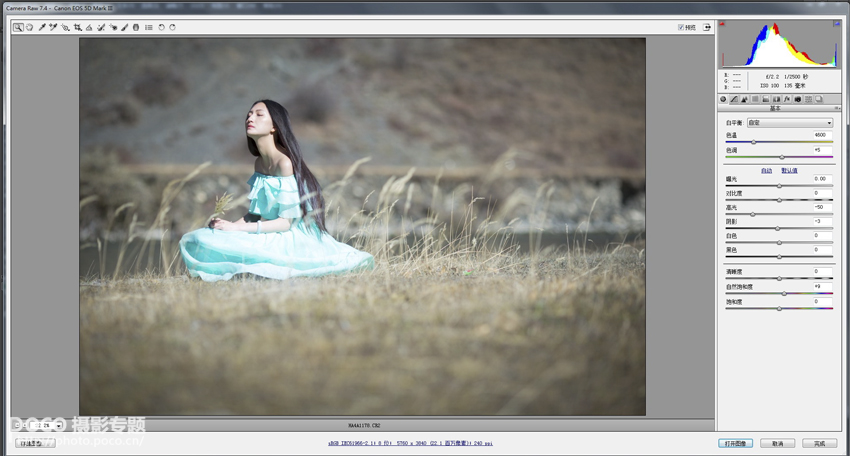
然後到後面幾頁的數值再調整,具體如下圖。
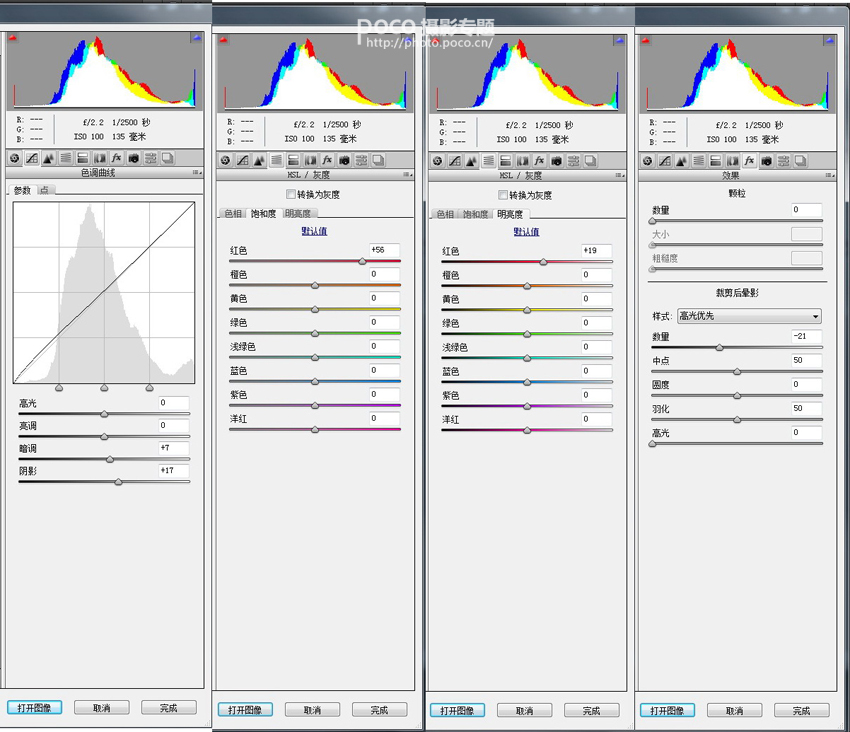
使用漸變濾鏡,長的線是從下拉到上的,加色溫,減曝光,加對比。短的線是從上拉到下的,減色溫,減曝光,加對比。
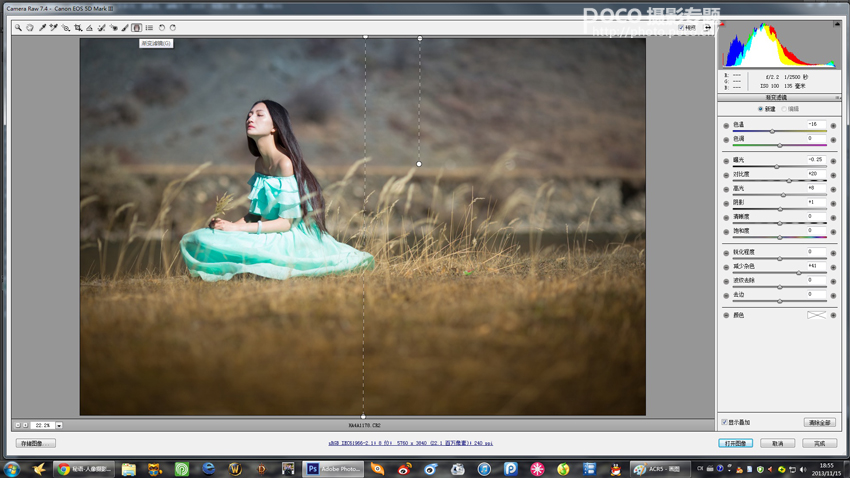
3、導入PS開啟濾鏡 導入PS以後,准備動用Alien skin Exposure4這個濾鏡來強化色調。

我經常使用其中的Agfa RSX II 100 - Blur & Dust濾鏡,右邊是一些調整數值,因為黃色已經很足了,將默認值的黃色減下來。

高光和暗部都不需要調整,所以將高光和暗部基本拉平。

4、開始制造柔化效果
先做程度較低的柔化效果,營造一個基調。

因為之後還要做一個強化的柔化效果,所以在這步處理時,一邊調整一邊注意觀察亮部。

注意關掉該特效默認的劃痕。

5、後期最後調整
之前已經做了一次程度低的柔化,然後再做一次強化的柔化,將強化柔化的圖層放在上邊,建蒙版,擦出皮膚,擦掉過曝的地方。

最後就是加上個人的LOGO,網絡時代,水印可不能少。
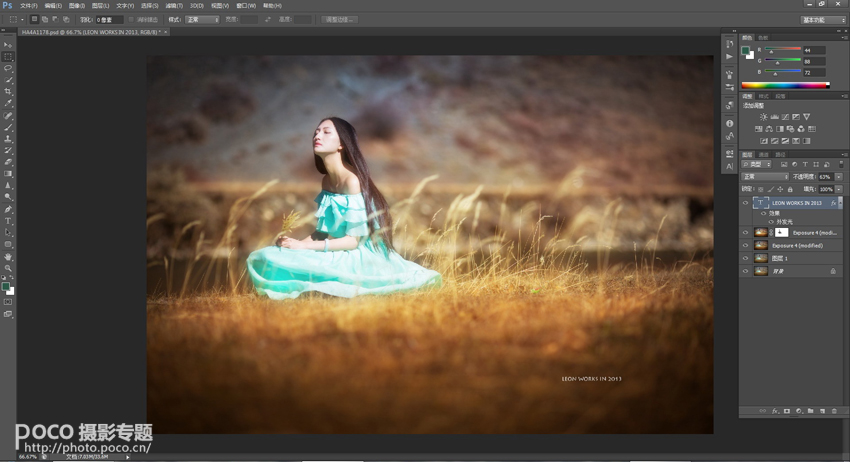
最終成品:

ps調色教程排行
軟件知識推薦
相關文章
copyright © 萬盛學電腦網 all rights reserved



